Så här utökar du ditt Amazon-ekos räckvidd med en röstkontroll

Alexa och Amazon Echo gör en bra röststyrd personlig assistent och hårdvaruplattform combo, men även de känsliga mikrofonerna i Echo har sina begränsningar. Utvid räckvidden för ditt eko med den medföljande Voice Remote för helhusfunktionalitet.
Varför vill jag göra detta?
Om du bor i en liten lägenhet är den här handledningen inte riktigt för dig som centralt placerad Eko-enheten kommer troligen att uppfylla alla dina behov av mikrofonskydd. Om du bor i en större lägenhet eller hus, har du emellertid sannolikt funnit gränserna för ekot. Medan det är bra att ta upp din röst från ett angränsande rum, känsliga mikrofoner eller inte, är det svårt att ge kommandon till Alexa när du är i källaren, på övervåningen eller någon annanstans i ditt hem.

För Echo-användare som kallar hela tiden på Alexa för att göra anpassningar till sin smarta hemhårdvara, byta musik, ställa in för att göra listobjekt, och så vidare är det frustrerande att vara utanför området för ekos hörsel. För att lösa sådana problem kan du para Amazonas officiella Voice Remote för Amazon Echo ($ 29,99) med din Echo-enhet och njut av trådlös och ögonblicklig interaktion med ditt Echo var som helst i ditt hem.
RELATERAD: Så här stoppar du ditt Amazon Echo från Lyssnar på
Vidare och av intresse för dem som tycker om Alexa-systemet, men är fortfarande lite försiktiga med det alltid-på-mikrofonsystemet, kan du använda fjärrkontrollen som ett efterfrågat mikrofonsystem även om huvudmenyn Echo-enheten har avstängt mikrofonsystemet.
Förutom själva fjärrkontrollen levereras Voice Remote-paketet med en bas, sett på bilden ovan. Basen är magnetisk och fäster både på fjärrkontrollen och till vilken metallyta som helst. Om du vill montera fjärrhållaren på en icke-magnetisk yta, innehåller paketet även en återanvändbar limremsa.
Obs! På grund av den starka Echo-försäljningen (och medföljande Voice Remote-försäljning) visas Voice Remote för Amazon Echo att ha gått i lager strax före publikationen av denna artikel.
Koppla fjärrkontrollen till ditt eko
Koppla fjärrkontrollen är en ganska rakt framåt affär med egentligen bara en mindre potential för en hicka eller två. För att göra det ska du packa upp fjärrkontrollen, sätt in AAA-batterierna och ställa den till sidan för ett ögonblick. Öppna sedan Amazon Alexa appen på din smartphone. (Om du är en helt ny Echo-ägare och behöver en hand för att få Echo själv upplagt, kolla in vår guide för att konfigurera Echo här.)
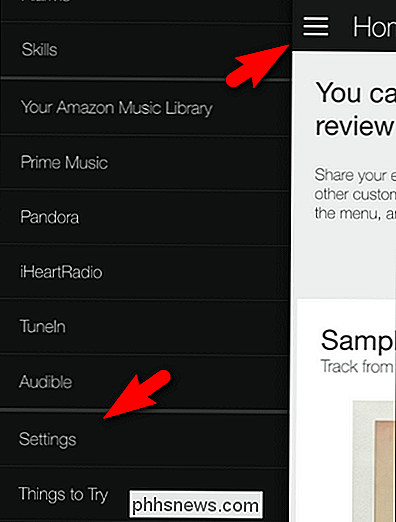
I Amazon Echo smartphone-appen trycker du på menyikonen i övre vänstra hörnet. Välj "Inställningar" från bildrutan, längst ner.
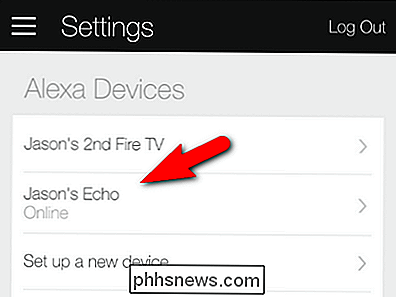
Välj menyn "Parametrar" i menyn "Inställningar" med. Såsom sett ovan, "Jason's Echo".
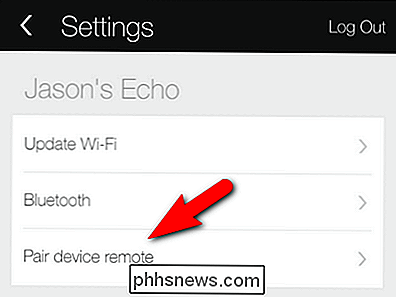
Under sällsynta omständigheter kan du se, istället för "Pair Device Remote", "Glöm enheten fjärrkontroll". Endast en fjärrkontroll kan kopplas ihop med varje Amazon Echo, så om du köpt din Echo-sekundär hand, är det alltid möjligt att det var tidigare parat med en fjärrkontroll; Välj bara "Göm enhetens fjärrkontroll" innan du väljer "Pair Device Remote".
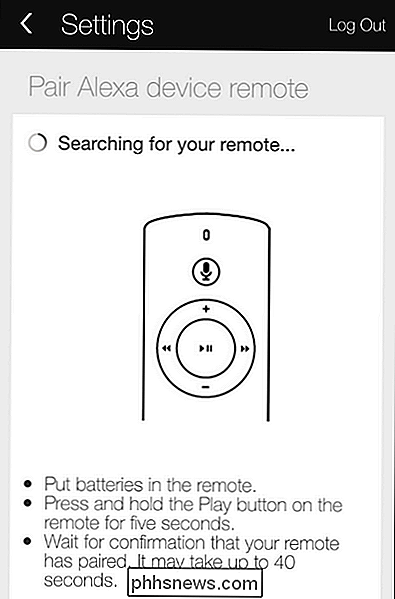
Både programmet, som ovan och ditt Echo (via ljudinstruktioner) uppmanar dig att se till att batterierna befinner sig i fjärrkontrollen och sedan instruera dig för att trycka och hålla kvar den stora Center Play / Pause-knappen i 5 sekunder.
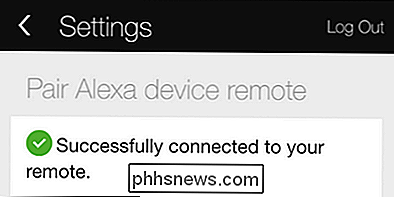
Släpp knappen och både applikationen och Echo bör meddela dig inom de utlovade 40 sekunderna att parningsprocessen är klar.
Använda Fjärrkontroll
Det finns två sidor på Echo-fjärrkontrollen: röstkommandon och fysiska media kontroller. Du kan justera din ekos volym med knapparna +/-, hoppa framåt och bakåt i dina spellistor med vänster / höger piltangent och du kan spela och pausa mediet med den stora centrala uppspelningsknappen.
Röstkommandon fungerar Precis som de gör med Echo-enheten med en mindre variation: det finns inget behov av att använda ett klockord eftersom du trycker på mikrofonikonen på fjärrfunktionerna som klockordssignalen. Så om du normalt skulle säga "Alexa, spela lite julmusik" skulle du helt enkelt säga "Spela lite julmusik" efter att ha tryckt på mikrofonknappen.
Praktiska användningar av Voice Remote förutom den funktion som vi har haft mest roligt med använder Alexas "Simon Says" -funktion på distans. När du använder funktionen i samma rum som Echo-enheten är det inget mer än en mindre nyhet, men om du använder Voice Remote är möjligheterna att pranka människor (särskilt dina barn) nästan oändliga om du kan hålla funktionen hemlig från dem . Till exempel kan du berätta för dina barn att ta ut papperskorgen, gå över till ditt hemmakontor, plocka upp fjärrkontrollen och utfärda kommandot "Simon Says 'Nicole, din far bad dig att ta ut papperskorgen" "och vi garanterar dem Jag tror att Alexa håller flikar på dem.
Har en pressande teknisk fråga om röstassistenter, hemautomatiseringsteknik eller andra moderna underverk i det 21: a århundradet? Skjut oss ett mail på och vi gör vårt bästa för att svara på dem.

Så här återställer du hela nätverket i Windows 10 och börjar från början>
Om du lider av nätverksproblem i Windows 10 som du inte bara kan klara av att fixa, uppdaterar Windows 10 Anniversary Nu innehåller en funktion som låter dig återställa ditt nätverk till hur det var när du först installerade Windows. Nollställandet av ditt nätverk borde användas som en sista utväg i felsökningsprocessen.

Varför ska du inte vara värd för ett öppet Wi-Fi-nätverk utan ett lösenord?
Wi-Fi-nätverk som är öppna är fortfarande alltför vanliga. Situationen har förbättrats, eftersom trådlösa routerproducenter började leverera med trådlösa lösenord aktiverat som standard, men det finns fortfarande för många osäkrade Wi-Fi-nätverk där ute. Om du vill ha ett öppet Wi-Fi-nätverk kan det orsaka ett antal problem för dig, oavsett om du försöker göra en bra handling genom att dela din anslutning eller bara inte ha skapat ett lösenord ännu.



